Як зробити опитування ВКонтакте і красиво його оформити
Доброго дня!
Ця стаття присвячена опитуваннями ВКонтакте. З їх допомогою можна налагодити зв’язок з учасниками групи або пабліка, а також дізнатися думку друзів і отримати допомогу у вирішенні складного питання. Давайте ж розберемося, як зробити опитування у ВК, оформити його правильно налаштувати.
Зміст
- Створення і оформлення в десктопної версії
- Як створити з телефону
- Створення опитування в групі і додавання його в обговорення
- Статистика голосування
- Висновок
Створення і оформлення в десктопної версії
Створювати опитування ви зможете на стіні особистої сторінки, у бесідах і спільнотах, в яких є адміністратором або володієте правами для публікації записів.
Кнопка створення прихована під написом “Ще” на панелі інструментів. Наведіть курсор на напис і у спливаючому меню виберіть пункт “Опитування”.

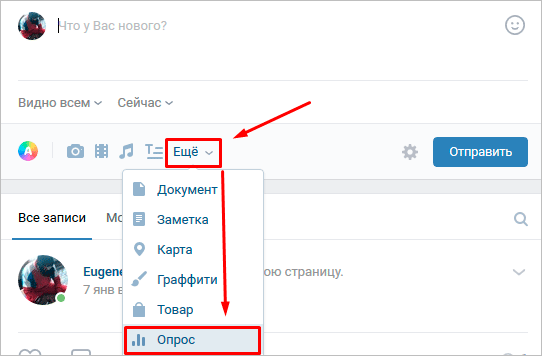
Тепер перед вами знаходиться шаблон з полями для питань, варіантів відповіді, а також опції для налаштування і фони для оформлення.
У графі “Тема” вкажіть питання, яке виноситься на голосування. Ви можете набрати необмежений за кількістю знаків текст, але врахуйте, що великими літерами в заголовку будуть відображатися не більше 93 символів. Все, що не вмістилося в заголовок, автоматично переноситься в текст посту.
Навіть якщо тема виявилася коротше 93 символів, то заголовок все одно продублюється у текст посту. Щоб прибрати його, опублікуйте запис, а після в режимі редагування видаліть зайвий текст та натисніть кнопку зберегти.

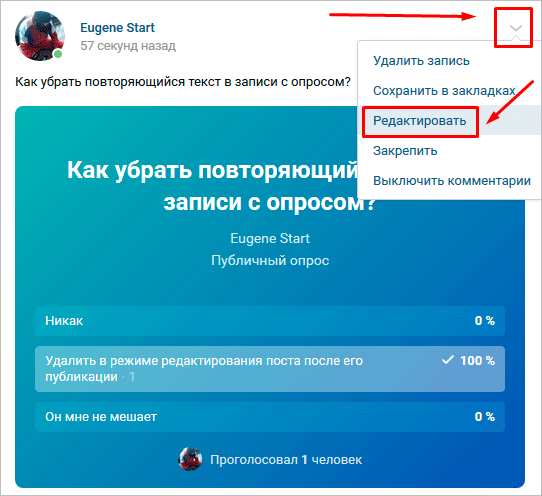
Наступним етапом після створення теми буде заповнення варіантів відповідей. Їх можна додати не більше 10, тому враховуйте це обмеження при підготовці голосування. Кожен варіант відповіді може містити до 2 000 знаків з пробілами – для більшості користувачів це навіть більше необхідного, і потрібно постаратися, щоб не вкластися в обмеження.
Для публікації анкети достатньо задати тему і запропонувати хоча б один варіант відповіді, але, щоб привернути увагу користувачів до вашого питання і зібрати статистику, стоїть перед публікацією приділити деякий час налаштувань і оформлення.
За замовчуванням в якості фону опитувальника встановлений звичайний білий колір. Крім нього, на вибір пропонується ще 7 варіантів. Зазначу, що навіть проста зміна кольору фону виділяє пост серед інших записів. Крім запропонованих ВКонтакте колірних схем, є можливість завантажити свій фон.
Ви можете використовувати картинки, малюнки, фотографії, шаблони, кольорові заливки і будь-які інші зображення у форматі jpeg, gif або png, розмір яких більше 510 x 200 пікселів.

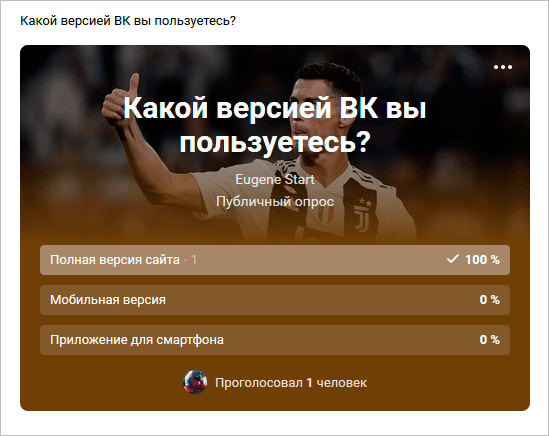
Щоб використовувати своє зображення, перегорніть всі запропоновані в ВК варіанти оформлення і натисніть на плюс в кінці списку. В наступному вікні натисніть кнопку “Вибрати файл” і виберіть відповідну картинку на комп’ютері.

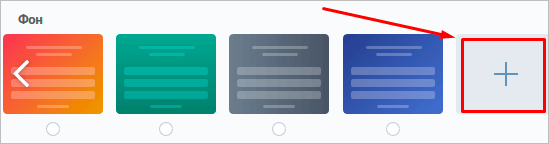
Залишився завершальний перед публікацією етап – налаштування. Весь процес налаштування зводиться до трьох пунктів, які ви можете відзначити галочкою або проігнорувати.
- Анонімне опитування. Якщо ви встановіть галочки напроти цієї графи, то в результатах анкетування буде показано тільки кількість людей, які проголосували за кожний варіант відповіді. У разі відсутності галочки, анкетування буде публічним – проголосував кожен користувач зможе переглядати інших учасників голосування.
- Вибір декількох варіантів. Цей параметр дає змогу голосувати за один з запропонованих відповідей, так і за декілька. Можна відзначити навіть відразу всі варіанти. Відповідно, якщо не поставити галочку в ” цього пункту, то юзери зможуть вибрати тільки один пункт при голосуванні.
- Обмежений час голосування. У деяких випадках необхідно обмежити час, протягом якого користувачі зможуть взяти участь в анкетуванні. Якщо це ваш випадок, ставте галочку напроти цього пункту вкажіть дату і час, до якого можна вплинути на хід голосування. За замовчуванням голосувати можна буде протягом 24 годин. Після закінчення цього часу опитування буде позначений як завершений, і будуть показані його результати.
На цьому процес налаштування та оформлення можна вважати завершеним. Тисніть кнопку “Опублікувати” і чекайте на результати збору громадської думки.

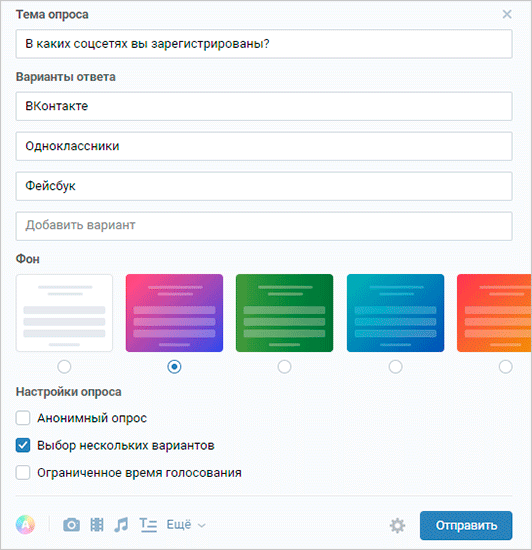
Опитування можна створювати безпосередньо в бесіді. Для цього наведіть курсор на значок скріпки і прикріпіть анкету до вашого повідомлення. Налаштування та оформлення виконуються точно так само, як і при додаванні опитувальника на стіну.

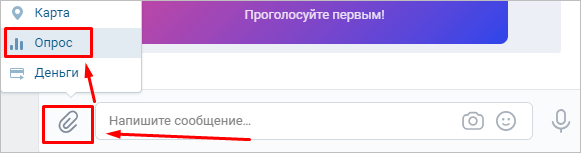
У діалозі функція додавання опитувальника відсутній, так як його створення при листуванні двох людей просто не має сенсу. Однак якщо ви все ж хочете відправити анкету особистим повідомленням одній конкретній людині, то можна створити голосування на стіні і переслати його на діалог.

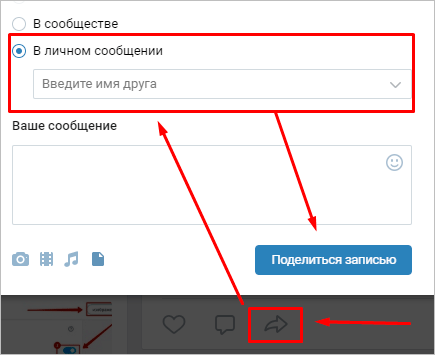
Як створити з телефону
Для створення анкетування на телефоні можна використовувати як додаток для смартфона, так і мобільну версію сайту – в обох випадках функціонал для налаштування і оформлення буде таким же, як і у повній версії сайту.
У додатку зайдіть на свою сторінку або в співтовариство, в якому плануєте розмістити анкету і перейдіть у поле створення нового запису. Натисніть на крапки на панелі інструментів і виберіть пункт “Опитування” в випадаючому меню. Після заповнення всіх полів, створення оформлення і регулювання налаштувань натисніть на хрестик у правому верхньому кутку для додавання опитувальника на стіну.

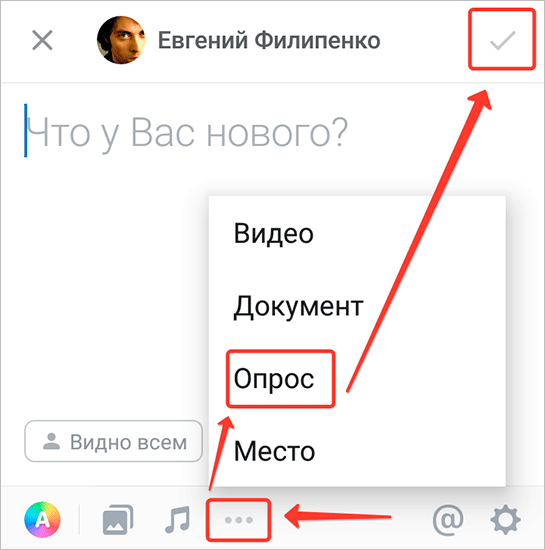
У мобільній версії сайту вам також необхідно перейти в поле створення нового посту, натиснувши на напис “Що у Вас нового?” У наступному вікні натисніть на скріпку і виберіть пункт “Опитування”. Заповніть поля “Тема” і “Варіанти відповідей”, виберіть стиль оформлення і необхідні опції налаштувань, після чого натисніть на хрестик у верхньому кутку для публікації – все точно так, як і в мобільному додатку.
Створення опитування в групі і додавання його в обговорення
Принципи створення анкети на стіні спільноти ви вже знаєте, так що зараз розберемо лише питання про те, як прикріпити голосування в обговорення.
Щоб мати можливість створювати дискусії, треба включити їх в налаштуваннях групи. Перейдіть в меню управління спільнотою і в підменю “Розділи” зробіть обговорення відкритими або хоча б обмеженими.

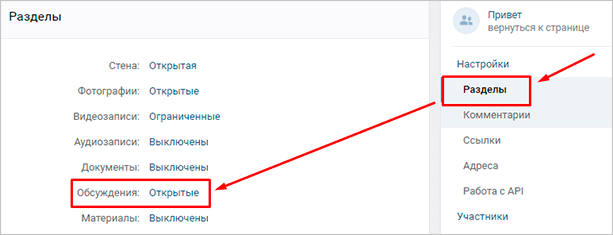
Натисніть “Додати обговорення”, щоб відкрити вікно створення нової теми дискусії в групі. За прикріплення опитування в обговоренні відповідає кнопка у вигляді гістограми на панелі інструментів. Клацніть на неї і приступайте заповнення поля “Тема” і “Варіанти відповідей”.


Обов’язково заповніть поля заголовка і тексту обговорення, в іншому випадку ви не зможете його опублікувати. Коли все буде готово, натисніть на кнопку “Створити тему”.

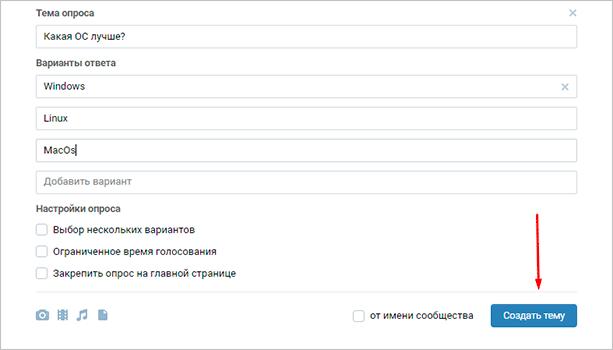
В обговоренні відсутні інструменти для оформлення анкети.
Створене обговорення можна закріпити у верхній частині головної сторінки групи. Для цього наведіть курсор на три крапки у верхній частині вже опублікованої запису і виберіть пункт “На головну”.
Статистика голосування
Творець голосування, як і будь-який користувач, який прийняв у ньому участь, може подивитися статистику проведеного опитування. Якщо ж юзер не голосував, то і подивитися результати він не зможе.
Загальна статистика буде показана людині відразу, як тільки він вибрав один з варіантів відповіді. Щоб дізнатися подробиці, необхідно повторно натиснути на анкету. У розгорнутої інформації про підсумки голосування можна побачити всіх проголосували користувачів (за умови, що опитування не анонімне).
Є можливість роздільного перегляду проголосували за кожен варіант відповіді, фільтрації юзерів по місту, країні, статтю і віком. Також ви можете скопіювати спеціальний код, щоб вставити віджет з опитувальником на сайт.

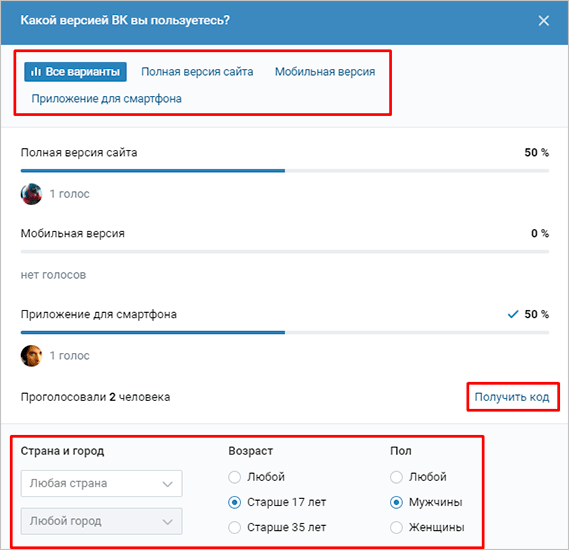
Висновок
Стандартних інструментів опитування ВКонтакте цілком достатньо, щоб зібрати докладну інформацію про смаки, уподобання та інтереси учасників вашої спільноти, прийняти колективне рішення в бесіді або попросити друзів допомогти у прийнятті нелегкого рішення.
Якщо ви ще ніколи не використовували голосування у ВК, то я рекомендую спробувати їх хоча б заради інтересу. Я впевнений, що вам сподобається і ви візьмете цей інструмент собі на озброєння.
На цьому у мене все. Не забувайте підписуватися на новини блогу, щоб завжди бути в курсі останніх новин.


